Tento článek se zabývá podrobným nastavením DNS záznamů domény. Stačí-li Vám nasměrování DNS na naše služby, přečtěte si článek Domény – Nasměrování DNS na služby.
Potřebujete-li změnit DNS servery (NSSET), postupujte podle návodu Domény – Změna DNS serverů (NSSETu).
V tomto článku se dočtete:
- Jak vypsat a přečíst DNS záznamy domény
- Jak přidat, smazat, nebo upravit DNS záznamy domény
- Jaké základní typy záznamů existují a k čemu se používají
- Běžné problémy
- Často kladené dotazy
Výpis DNS záznamů domény
K přehledu DNS záznamů přistupte těmito kroky:
- Přihlaste se do zákaznické administrace.
- V horním menu zvolte položku DNS.
- Otevřete detail konkrétní domény.
- V menu vlevo klikněte na odkaz DNS záznamy.
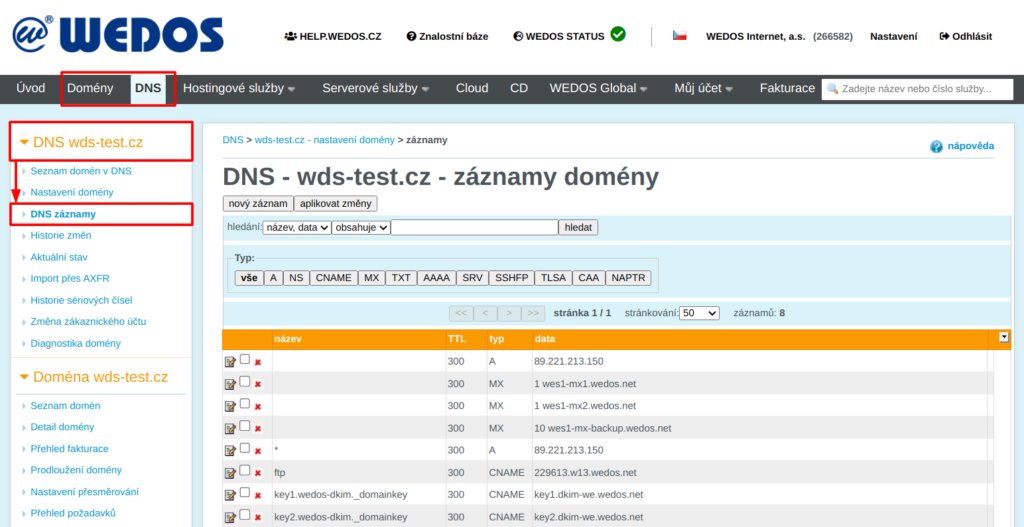
V tabulce vidíte seznam DNS záznamů dané domény. Každý záznam obsahuje:
- Název relativní k aktuální doméně (samotný název domény neuvádějte). Prázdný název odpovídá záznamu přímo pro danou doménu, jinak jde o název subdomény. Znak * v názvu odpovídá všem ostatním subdoménám, které v DNS nejsou uvedené přímo.
- TTL, tedy čas, po kterém se záznam aktualizuje. Obvykle je nastavený na 1800 s (tedy 30 minut) nebo 300 s (5 minut). TTL hodnoty záznamů stejného názvu a typu musí být stejné.
- Typ, který rozhoduje o účelu, jaký záznam plní. Více informací najdete v kapitole Základní typy záznamů a jejich využití.
- Data, tedy samotné instrukce pro chování domény.
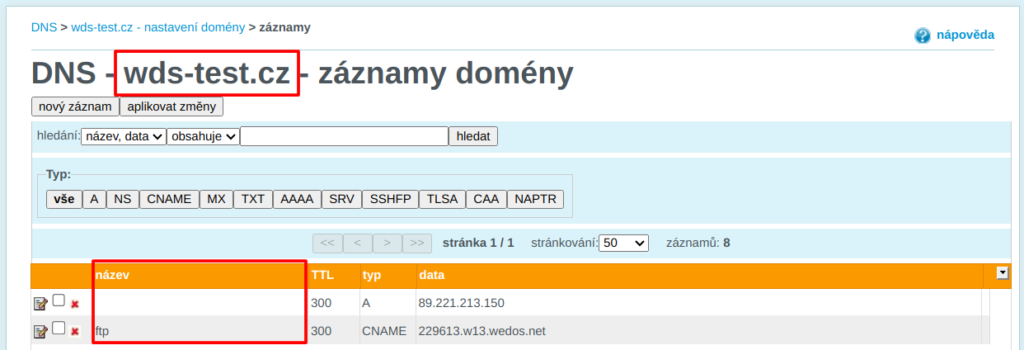
Správa DNS záznamů
Změny v DNS záznamech se plně projeví do 60 minut.
S vypsanými DNS záznamy pracujte pomocí ovládacích prvků přímo v přehledu. Záznamy můžete přidávat, upravovat, nebo mazat.
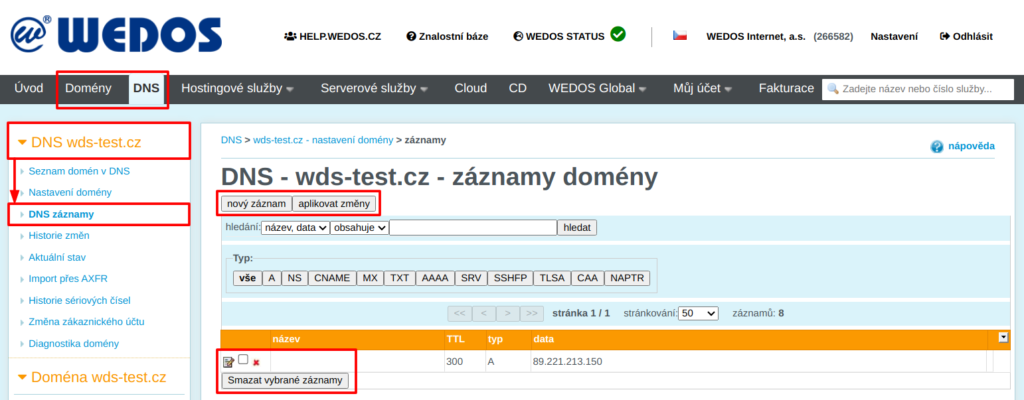
Přidání záznamu
Pro přidání nového záznamu ve výpisu postupujte těmito kroky:
- Klikněte na tlačítko nový záznam nad seznamem DNS záznamů.
- V detailu vyplňte název, TTL, typ a data. Pokud se záznam týká hlavní domény, nechte pole název prázdné.
- Klikněte na tlačítko Uložit záznam.
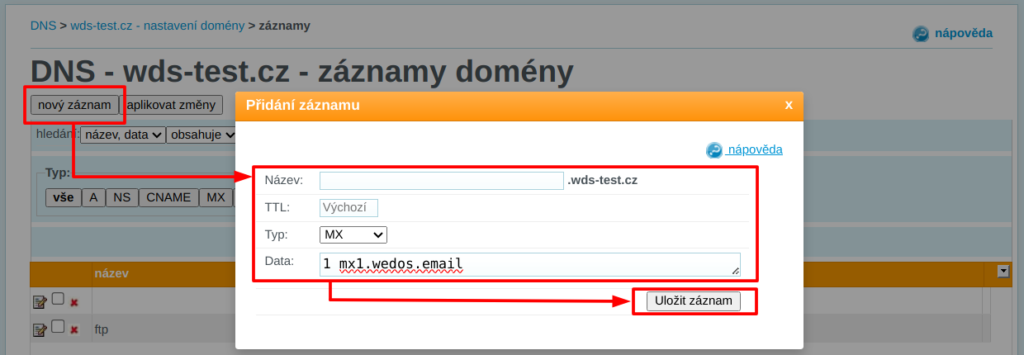
Jak mám správně zadat název záznamu?
Při zadávání názvu záznamu dodržujte tato pravidla:
- vztahuje-li se záznam k hlavní doméně (domena.tld), ponechejte nadpis prázdný;
- vztahuje-li se ke všem nespecifikovaným subdoménám, uveďte znak *;
- vztahuje-li se záznam ke specifické subdoméně, uveďte pouze její název bez názvu samotné domény, pro kterou DNS nastavujete. Pro tuto subdoménu potom neplatí záznamy se znakem * v názvu.
Odkazy na konkrétní příklady záznamů najdete v kapitole Základní typy záznamů a jejich využití.
Jak mám správně zadat TTL?
Nepotřebujete-li nastavit konkrétní hodnotu TTL, ponechejte tu, která je u záznamu přednastavená, nebo nechte pole prázdné. Pokud zadaná hodnota způsobuje chyby, nastavte u záznamu stejnou hodnotu, jako mají ostatní záznamy stejného typu (A, MX, CNAME, TXT, …).
Jak mám správně zadat data záznamu?
V některých případech, kdy data nezadáte správně, je systém opraví sám (například tečky na konci IP adres v A záznamu), nebo Vás na chybu v datech upozorní (například chybný formát MX záznamu). Pokud si nejste jistí, proklikněte se na příklady správně zadaných záznamů v kapitole Základní typy záznamů a jejich využití.
Úprava záznamu
Pro úpravu TTL nebo dat záznamu postupujte těmito kroky:
- Klikněte na ikonku tužky v levé části odpovídajícího řádku tabulky.
- V detailu záznamu zadejte potřebné změny.
- Klikněte na tlačítko Upravit záznam.
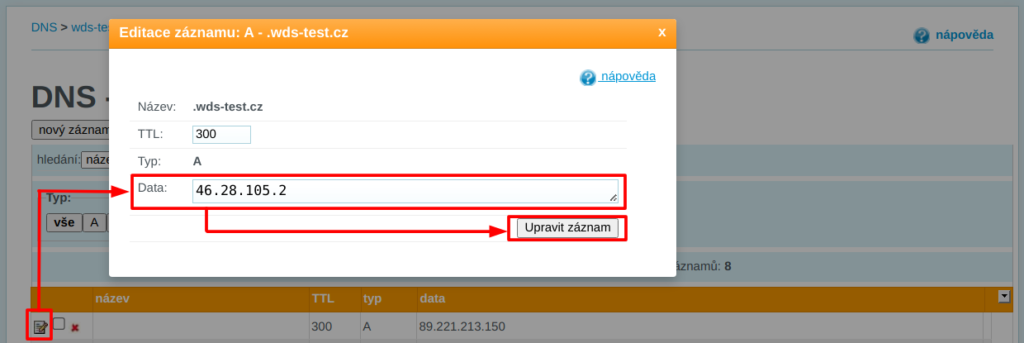
Potřebujete-li změnit název nebo typ záznamu, původní záznam smažte a přidejte místo něj nový se správnými údaji.
Po dokončení úprav klikněte na tlačítko Aplikovat změny. Tím své volby potvrdíte a připravíte k dalšímu zpracování. Pokud změny nepotvrdíte tlačítkem, systém změny aplikuje automaticky po 5 minutách.
Smazání záznamu
Nepotřebný záznam smažete kliknutím na červené tlačítko křížku v levé části výpisu záznamů.
Chcete-li smazat více záznamů najednou, postupujte těmito kroky:
- U položek, které chcete smazat, zaškrtněte zatrhávací políčka v levé části výpisu záznamů.
- Klikněte na tlačítko Smazat vybrané záznamy.
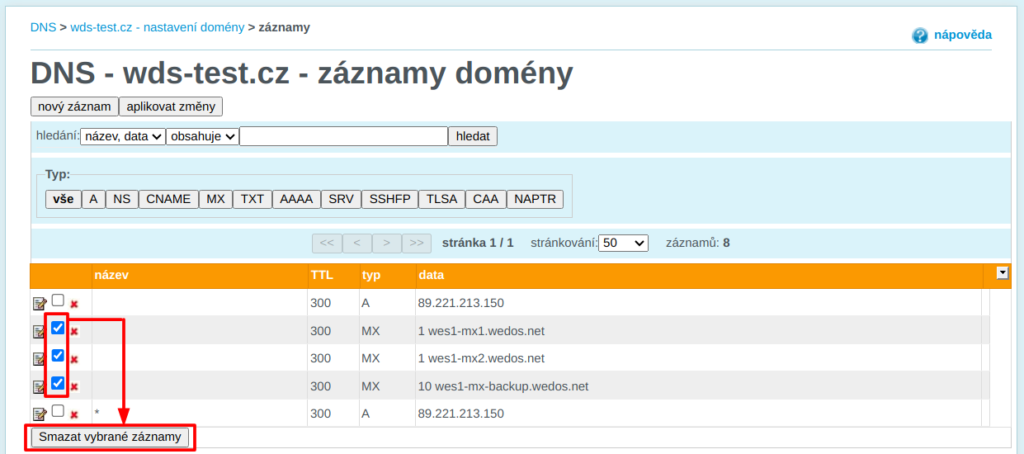
Základní typy DNS záznamů a jejich využití
Zde najdete přehled nejpoužívanějších DNS záznamů a odkazy na jejich podrobnější popis.
- A záznamy používáte pro uvedení IPv4 adresy serveru, který provozuje Váš web. Další informace najdete v článku DNS – záznam typu A.
- AAAA záznamy používáte pro uvedení IPv6 adresy serveru s Vaším webem (pokud tuto adresu používá). Další informace najdete v článku DNS – záznam typu AAAA.
- CNAME záznamy používáte pro tzv. doménové aliasy. Další informace najdete v článku DNS – záznam typu CNAME.
- MX záznamy používáte pro uvedení názvů MX mailserverů, které přijímají Vaši poštu. Další informace najdete v článku DNS – záznam typu MX.
- TXT záznamy používáte pro předávání různých nastavení domény, například záznamů SPF a DMARC.
Dále podporujeme záznamy typu NS, SOA, SRV, NAPTR, CAA, SSHFP a TLSA.
Běžné problémy
Mezi nejčastější problémy při práci s DNS záznamy patří:
- Při zakládání nebo úpravě DNS záznamů se zobrazuje chybová hláška
- Změna záznamů se neprojevuje
- Zobrazuje se původní web
- Nechodí e-maily
Chyby zakládání/úpravy DNS záznamů
Problém: Při zakládání nebo úpravě se zobrazuje chybová hláška.
Příčina: DNS záznamy musejí splňovat určité podmínky, aby fungovaly správně. Systém blokuje vložení záznamů, které tyto podmínky porušují.
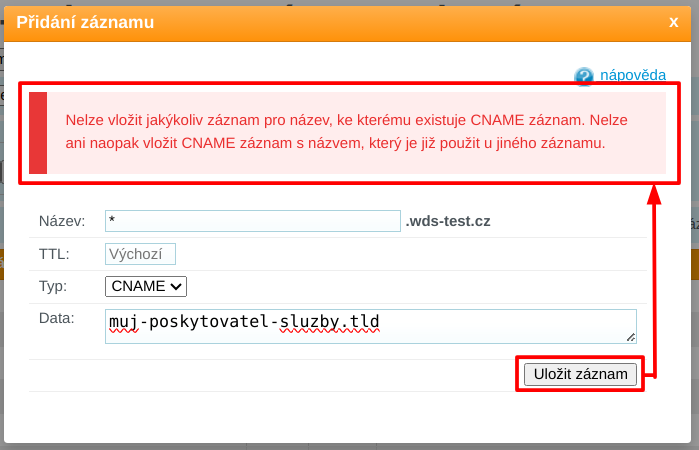
Řešení: Upravte DNS záznamy tak, aby řešily chybu vypsanou v hlášce. Mezi běžné chyby a jejich řešení patří:
- Nelze vložit záznam stejného názvu a typu, pokud hodnoty TTL nesouhlasí: Opravte hodnotu TTL tak, aby odpovídala záznamům stejného názvu a typu, které už v tabulce máte. Nejčastěji je to 300, 1800, nebo 3600.
- Chybné zadání hodnoty A/AAAA záznamu. Musí být zadána IP adresa verze 4/6: Zkontrolujte, že políčko pro data obsahuje pouze jednu adresu v požadovaném formátu a žádné další údaje.
- Chybné zadání hodnoty MX záznamu. Musí být ve formátu číselná priorita + mezera + doménový název e-mailového serveru: Zkontrolujte, že políčko pro data obsahuje číslo (pokud nevíte jaké, zadejte 1) následované mezerou a adresou MX serveru Vašeho poskytovatele. Adresu uvádějte bez protokolů (http, https) podle uvedeného příkladu.
Potřebujete-li zadat více MX serverů, vytvořte pro každý jeho vlastní záznam. - Nelze vložit záznam typu CNAME s tímto názvem: Upravte název záznamu tak, aby obsahoval buď znak *, nebo validní název subdomény. Název záznamu typu CNAME nesmí být prázdný.
- Nelze vložit jakýkoliv záznam pro název, ke kterému existuje CNAME záznam: Potřebujete-li nahradit současné záznamy subdomény záznamem typu CNAME, smažte všechny ostatní záznamy obsahující tuto subdoménu ve svém názvu (včetně subdomén vyššího řádu). Potom zadejte záznam CNAME znovu.
Potřebujete-li k záznamu, ke kterému existuje CNAME, přidat záznam jiného typu, smažte existující CNAME a směrování domény řešte alternativním způsobem, například záznamy typu A či AAAA. - Maximální počet záznamů k této doméně je 50: Potřebujete-li k doméně zadat více než 50 záznamů, požádejte podporu o navýšení tohoto limitu. Uveďte název domény a odůvovnění požadavku o navýšení limitu DNS záznamů.
Změna záznamů se neprojevuje
Problém: Od změny záznamů uběhlo více než 60 minut, ale změna se neprojevila.
Příčina: Nejběžnější příčinou je, že používáte DNS servery jiného poskytovatele, nebo jste do pole název omylem zadali hodnotu obsahující název domény (např. sub.domena.tld, místo pouhého sub).

Řešení: Ujistěte se, že používáte DNS servery (NSSET) WEDOS a v posledních 48 hodinách nedošlo k jejich změně. Dále zkontrolujte, že pole pro název záznamu neobsahuje název domény.
Zobrazuje se starý web
Problém: Po změně DNS záznamů A a CNAME na nového poskytovatele webhostingu se pořád zobrazuje starý web.
Příčina: Nejčastěji jde o opomenutí úpravy nebo smazání záznamů typu AAAA, které také směřují web.
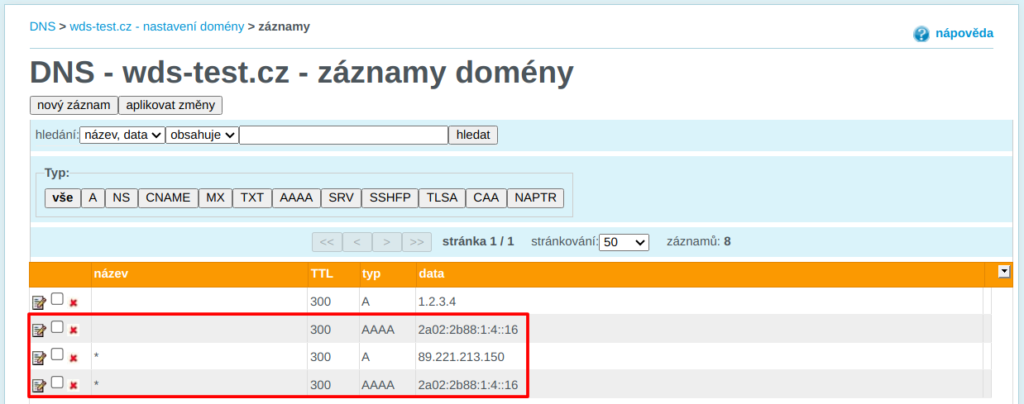
Řešení: Pokud nový poskytovatel nepodporuje záznamy typu AAAA, smažte všechny, které doménu směrují na původní web hosting. Dále zkontrolujte, že v DNS záznamech nezůstaly ani staré záznamy typu A.
Přestaly chodit e-maily
Problém: Po změně DNS záznamů MX na nového poskytovatele přestaly chodit e-maily.
Příčina: Nejčastěji v záznamu překáží omylem zadaný název (často např. mail). Vzácněji máte u domény uvedeny MX záznamy různých poskytovatelů a maily chodí na jiného poskytovatele, než kde je očekáváte.
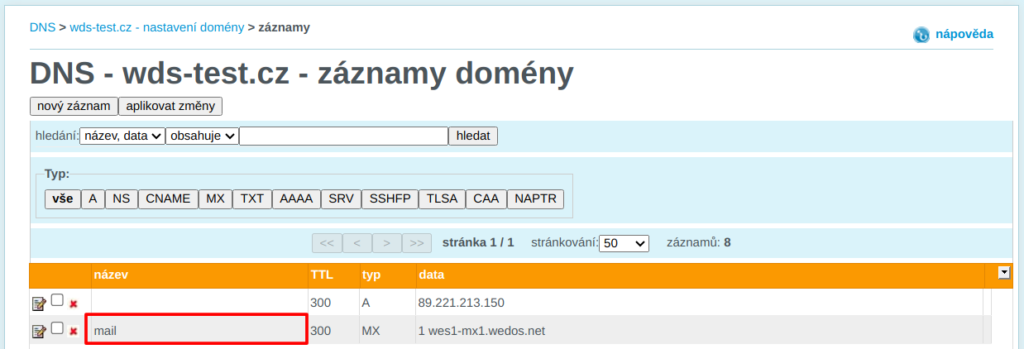
Řešení: Založte záznamy znovu s prázdným názvem.
V případě, že máte u domény uvedeny MX záznamy více poskytovatelů, smažte všechny záznamy typu MX vyjma aktuálního poskytovatele.
Často kladené dotazy
Otázka: Zadal jsem špatně název/typ záznamu, a editační okno mě nenechá ho upravit. Co s tím?
Odpověď: Chybný záznam smažte a vytvořte správně nový.
Otázka: Podle návodu na nastavení mojí služby mám zadat DNS záznam s názvem @. Jak to mám udělat?
Odpověď: Pole název nechte v tomto případě prázdné. Znak @ ani název hlavní domény nedoplňujte.
Otázka: Jak směřovat subdoménu eshop jinam, než kam míří zbytek webu?
Odpověď: Vytvořte jí vlastní A, a případně AAAA záznamy. Alternativně použijte CNAME záznam. Více informací najdete v návodu DNS – Správa subdomén.
Otázka: Přešel jsem na webhosting, který nemá IPv6 adresu. Můžu staré AAAA záznamy smazat?
Odpověď: Ano, staré AAAA záznamy určitě smažte. Některé služby je oproti A záznamům preferují a směrují pak doménu na neexistující hosting.
Otázka: Záleží nějak na pořadí DNS záznamů?
Odpověď: Ne, nezáleží. Upřednostnění některých záznamů před jinými provádíte zadáním priority u záznamů, které ji podporují (například záznam typu MX).